
阅读邮件
快速查看谁给您发送电子邮件,并在邮件列表中预览每封邮件的前几行。您可以更改列表中邮件的显示方式,以及显示哪些邮件。这样很便于阅读邮件或对话并直接进行回复。
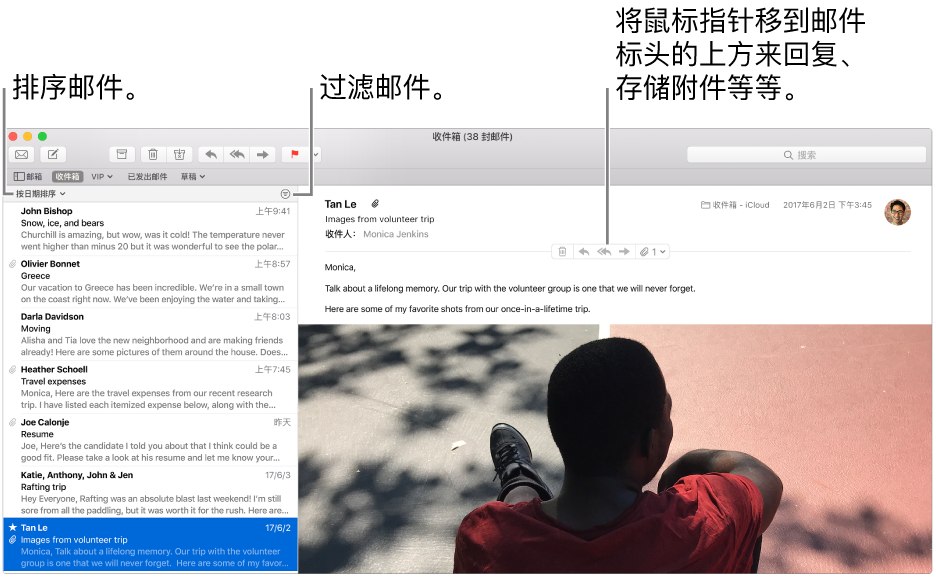
询问 Siri。如果您太忙而无法立即阅读或回复邮件但又不想忘记这件事,Siri 可以提醒您。选择邮件并像这样说:“一个小时以后提醒我这个。”进一步了解 Siri。
阅读并回复邮件
将邮件标记为已读或未读:您未读的邮件的发件人姓名旁边有一个蓝色圆点。您在邮件列表中选择邮件时,“邮件”会将状态更改为已读,且蓝色圆点会消失。您可以将邮件状态更改为已读或未读。
接受日程或联系人:点按建议的日程或联系人右侧的“添加”。
在单独的窗口中打开邮件:在列表中连按某封邮件。如果您在程序坞上“系统偏好设置”的选项中设为始终在标签中打开文稿,邮件将在标签中打开。
当您全屏幕使用“邮件”时,邮件会和邮件列表并排显示(或者您可以从屏幕底部向上滑动来显示邮件)。
回复、转发或对邮件执行其他操作:将指针移到邮件标头上,然后点按出现的其中一个按钮。有关更多信息,请参阅回复、转发或代转邮件。
更改显示的邮件
更改邮件的显示方式
给邮件排序:点按邮件列表顶部的“排序方式”,然后选取属性(例如“发件人”)和排序顺序。在经典布局中,点按列标题。
显示更多细节:选取“显示”>“邮件属性”,然后选取您想要查看的细节,如“大小”或“邮箱”。
调整邮件列表大小:向左或向右拖移邮件列表和邮件之间的分隔栏。
在顶部显示邮件列表并在下方显示邮件:选取“邮件”>“偏好设置”,点按“查看”,然后选择“使用经典布局”。
【提示】如果您不想将电子邮件分组查看,请关闭对话。选取“显示”>“按对话整理”(如果命令旁边没有勾号则对话已关闭)。有关更多信息,请参阅查看对话。
若要使文本变大,请按下 Command-加号键 (+);若要使文本变小,请按下 Command-连字号 (-)。您可以自定“邮件”工具栏,以添加用于更改文本大小的按钮。您还可以在“邮件”偏好设置中针对查看和撰写更改字体。
您可以在“邮件”偏好设置的“通用”面板中更改“邮件”会多长时间为您接收邮件。